Win10离线地图路径修改问题解决方法
 发布于2025-05-04 阅读(0)
发布于2025-05-04 阅读(0)
扫一扫,手机访问
win10系统支持用户下载地图,默认会储存在C盘中,但是也会支持自定义设置路径,但是有很多用户在使用的时候发现无法修改路径,今天小编帮助大家解决这个问题。
win10离线地图无法修改路径怎么办
1、首先右击桌面左下角的开始按钮,接着在选项栏中选择设置选项。
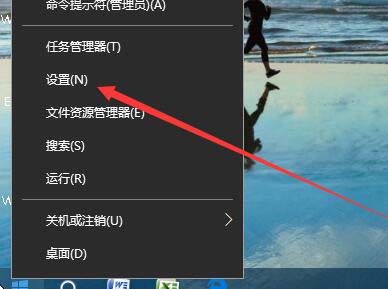
2、进入Windows设置界面后,点击界面中的应用图标。
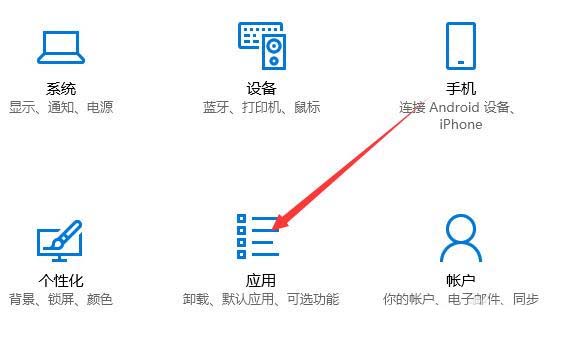
3、随后会弹出应用和功能界面,选择界面左侧的离线地图选项。
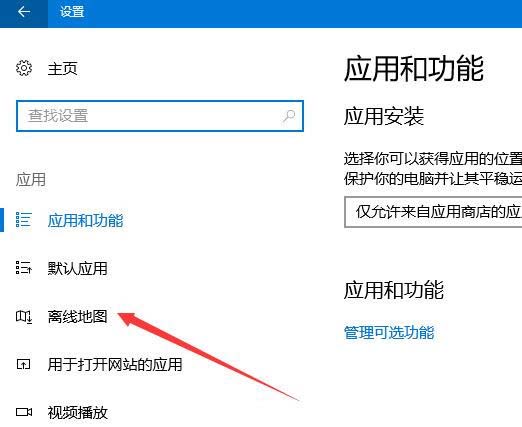
4、然后选择界面右方的下载地图图标。
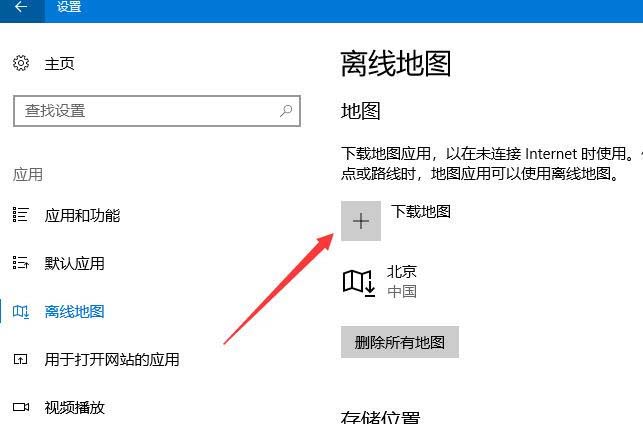
5、接着在弹出的界面中,用户能够选择需要下载地图的地址。
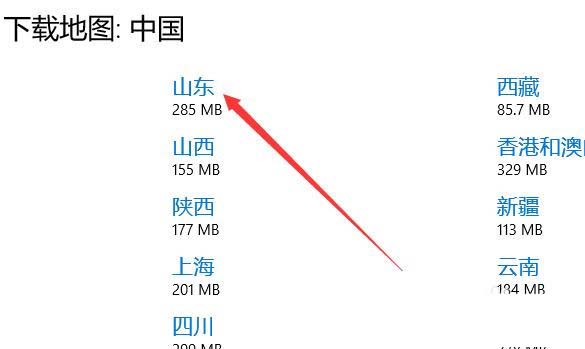
6、在点击确定下载后,系统会自动下载已选定的地图了。
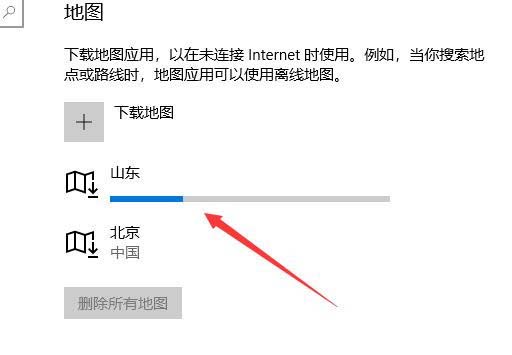
7、最后点击储存位置下的下拉框,只需要在弹出的窗口中选择保存位置就可以了。
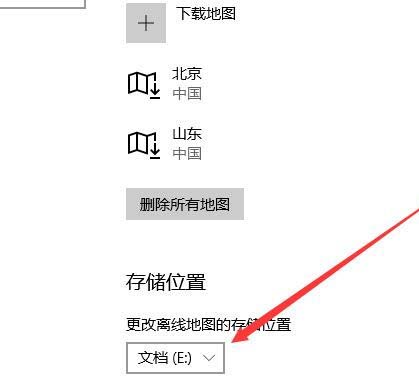
本文转载于:https://m.somode.com/jiaocheng/53769.html 如有侵犯,请联系admin@zhengruan.com删除
产品推荐
-

售后无忧
立即购买>- DAEMON Tools Lite 10【序列号终身授权 + 中文版 + Win】
-
¥150.00
office旗舰店
-

售后无忧
立即购买>- DAEMON Tools Ultra 5【序列号终身授权 + 中文版 + Win】
-
¥198.00
office旗舰店
-

售后无忧
立即购买>- DAEMON Tools Pro 8【序列号终身授权 + 中文版 + Win】
-
¥189.00
office旗舰店
-

售后无忧
立即购买>- CorelDRAW X8 简体中文【标准版 + Win】
-
¥1788.00
office旗舰店
-
 正版软件
正版软件
- Linux系统中可以用来代替duf命令的工具有哪些?
- 有多种方法可以替代duf命令在Linux系统中,可以尝试使用其他命令来实现相同的功能。以下是一些常见的替代方法,并提供了相应的代码示例:通过结合df、grep和awk命令,可以方便地筛选出特定目录的磁盘使用情况。以当前目录为例,可以使用如下命令来查看磁盘使用情况:df-h.|grep-vFilesystem|awk‘{print“Total:”$2,”Used:”$3,”Available:”$4}’登录后复制
- 17分钟前 命令 实用 ncdu 0
-
 正版软件
正版软件
- Linux日志文件的分类及用途深入解析
- Linux日志文件类型及作用详解在Linux系统中,日志文件对于管理员和开发人员来说是非常重要的工具,它记录了系统的运行状态、行为及事件。通过分析日志文件,我们可以了解系统的运行情况,及时发现问题并进行排查。本文将详细介绍Linux系统中常见的日志文件类型及其作用,并提供具体的代码示例进行说明。1.系统日志(/var/log/messages)系统日志在Linux操作系统中扮演着关键的角色,它记录了系统运行状态、内核消息、系统启动和关闭等重要信息。系统管理员可以通过检查系统日志来监控系统的运行情况,诊断潜
- 32分钟前 Linux 日志 log 0
-
 正版软件
正版软件
- Linux平台数据加密工具EncryptPad的介绍
- Linux平台上的数据加密神器EncryptPad介绍在当前信息传输高度数字化的时代,数据安全变得尤为紧要。对于Linux系统用户而言,拥有一个强大且操作简便的数据加密工具至关重要。EncryptPad因其易用性备受关注,是众多加密工具中的佼佼者。本文将详细介绍Linux平台上的数据加密工具EncryptPad,并提供实用的代码示例。EncryptPad是什么?EncryptPad是一个开源的数据加密工具,旨在确保用户的隐私信息和文件安全。它以简单直观的方式为用户提供加密和解密文本文件的功能,并支持密码和
- 42分钟前 Linux 加密 0
-
 正版软件
正版软件
- Linux中ttyload工具的功能原理和实际应用
- Linuxttyload工具的原理及应用场景一、Linuxttyload工具简介ttyload是一个在Linux操作系统下用于监测终端负载情况的实用工具。借助ttyload,用户可以实时查看系统终端的负载情况,包括CPU使用率、内存占用情况以及系统的平均负载。二、ttyload工具的原理ttyload工具的实现原理是通过读取系统的/proc/loadavg文件来获取系统的负载情况。/proc/loadavg文件中包含了系统的平均负载值,这些值是系统在过去1分钟、5分钟、以及15分钟内的平均负载值。通过读取
- 52分钟前 工具 ttyload 负载 0
-
 正版软件
正版软件
- 使用Linux ttyload进行系统性能监测
- 标题:如何利用Linuxttyload监控系统性能?为了保证Linux系统的稳定运行并及时发现系统负载过高的情况,通常会使用性能监控工具。其中一款名为ttyload的工具可以通过终端显示系统当前的负载情况,具有一定的实用性。下面将详细介绍如何使用ttyload监控系统性能,并提供具体的代码示例。ttyload是一个简单却非常实用的工具,它能够直观地展示系统的平均负载情况。通过ttyload,用户可以清晰地了解当前系统的负载状况,及时发现潜在的系统瓶颈和问题。这种信息展示方式让用户能够更有效地进行系统优化和
- 1小时前 19:30 系统 Linux ttyload 0
最新发布
-
 1
1
- KeyShot支持的文件格式一览
- 1788天前
-
 2
2
- 优动漫PAINT试用版和完整版区别介绍
- 1828天前
-
 3
3
- CDR高版本转换为低版本
- 1973天前
-
 4
4
- 优动漫导入ps图层的方法教程
- 1827天前
-
 5
5
- ZBrush雕刻衣服以及调整方法教程
- 1823天前
-
 6
6
- 修改Xshell默认存储路径的方法教程
- 1839天前
-
 7
7
- Overture设置一个音轨两个声部的操作教程
- 1817天前
-
 8
8
- PhotoZoom Pro功能和系统要求简介
- 1993天前
-
 9
9
- CorelDRAW添加移动和关闭调色板操作方法
- 1866天前
相关推荐
热门关注
-

- Xshell 6 简体中文
- ¥899.00-¥1149.00
-

- DaVinci Resolve Studio 16 简体中文
- ¥2550.00-¥2550.00
-

- Camtasia 2019 简体中文
- ¥689.00-¥689.00
-

- Luminar 3 简体中文
- ¥288.00-¥288.00
-

- Apowersoft 录屏王 简体中文
- ¥129.00-¥339.00